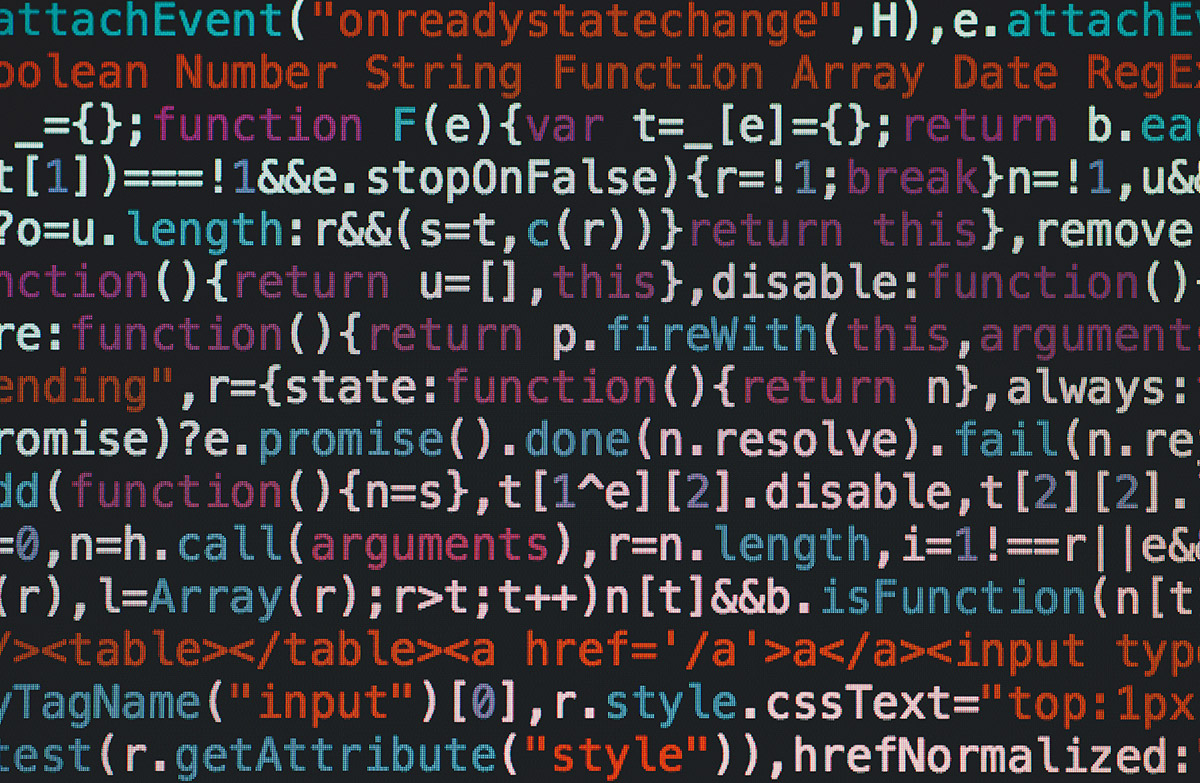Erstellen Sie mit dem Skriptbefehl “E-Mail senden” (Send Mail) und der Option “mit einer E-Mail-Anwendung senden” (send via E-Mail Client) in FileMaker eine E-Mail Nachricht und übergeben Sie sie an das voreingestellte E-Mail-Programm im Betriebssystem.
ACHTUNG: Bei den aktuellen Versionen von Microsoft Windows und Apple Mac OS müssen Sie diese Funktion jedoch ausdrücklich aktivieren, da andernfalls die Anweisung nicht ausgeführt wird.
Sehen Sie hier, wie Sie diese Einstellung vornehmen können:
Windows
Geben Sie “Standardprogramme” (Default apps) ins Windows Suchfeld ein und klicken die Desktop-App “Standardprogramme” (Default apps) an:

Dort klicken Sie dann “Standardprogramme festlegen” (Set defaults by app)

Blättern Sie zu Outlook 2016 herunter (oder dem Mailprogramm Ihrer Wahl) und klicken “Standards für dieses Programm auswählen”.

Aktivieren Sie die “MAPI” Verknüpfung und speichern Sie anschliessend.
Nun öffnet sich Outlook (oder das Mailprogramm Ihrer Wahl), wenn Sie im FileMaker-Skript den Befehl “E-Mail senden” ausführen.
Mac OS
Öffnen Sie im Apfel-Menu die Systemeinstellungen.

Klicken sie auf Sicherheit. Wählen sie oben den Reiter “Datenschutz”.
Wählen Sie “Automation” in der Seitenleiste.
Setzen Sie in der Liste unter FileMaker Pro den Haken bei “Microsoft Outlook” (oder dem Mailprogramm Ihrer Wahl). Falls Sie den Haken nicht setzen können, klicken Sie zuerst auf das Schloss unten links und authentifizieren Sie sich.

Nun öffnet sich Outlook (oder das Mailprogramm Ihrer Wahl), wenn Sie im FileMaker-Skript den Befehl “E-Mail senden” ausführen.